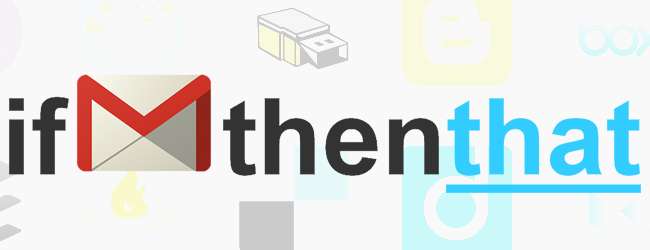
A dolgok gyors elvégzésével kapcsolatban az automatizálás a játék neve. Mi vagyunk az IFTTT-re nézett korábban , és egy új csomag frissítés számos olyan lehetőséget vezetett be, amelyek segítségével automatikusan elvégezheti a dolgokat a Gmail-címére küldött fájlokkal.
Mire lehetne ezt felhasználni? Nos, a legkézenfekvőbb kiindulópont az, hogy egyszerűen készítsen biztonsági másolatot minden fájlról, amelyet e-mailben kap. Ez akkor hasznos, ha úgy találja, hogy gyakran eléri a beérkező levelek méretkorlátját, mivel ez lehetővé teszi az e-mailek törlését anélkül, hogy aggódnia kellene a társított fájlok elvesztése miatt.
Kezdje azzal, hogy meglátogatja a IFTTT webhelyet, majd vagy jelentkezzen be egy meglévő fiókba, vagy hozzon létre egy újat.
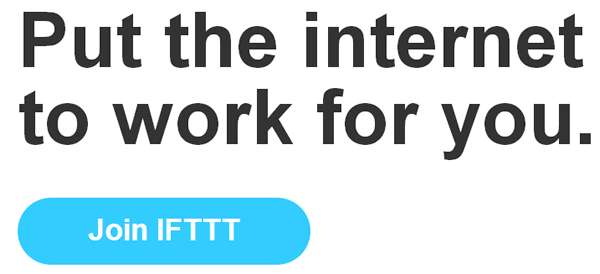
Kattintson az oldal tetején található Létrehozás linkre, majd az „ez” gombra. Az elérhető kiváltó csatornák listájából válassza a Gmail lehetőséget. Mivel már használtam az IFTTT-t a Google-tevékenységem különböző aspektusainak automatizálásához, a fiókjaim már össze vannak kapcsolva; előfordulhat, hogy meg kell tennie.
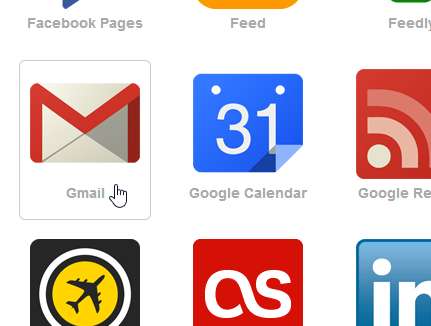
Mint más IFTTT csatornáknál, itt is különféle Gmail aktiválók vannak. Mivel a csatolmányokkal kívánunk dolgozni, kattintson az „Bármely új melléklet” mezőre.
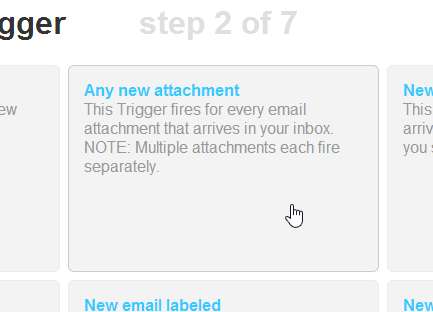
Kattintson a Trigger létrehozása, majd az Ez a hivatkozás elemre. Ezután kiválaszthatja, hogy mi történne, ha csatolt e-mailt kap.
Itt rengeteg lehetőség kínálkozik, de e cikk alkalmazásában érdekeltek vagyunk a fogadott fájlok biztonsági másolatának létrehozásában. A mellékletek automatikusan elküldhetők bármelyik felhőalapú tárolási szolgáltatásra; Az összes mellékletem elhelyezéséhez a Dropbox-ot választom.
A Dropbox opció kiválasztása után kattintson a „Fájl hozzáadása URL-ről” elemre.
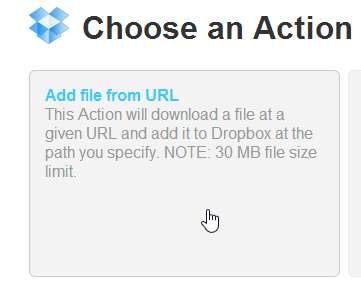
Amikor az e-mail mellékletekről biztonsági másolatot készítenek, célszerű biztosítani, hogy ésszerű módon nevezzék el őket. Kattintson a + gombra a „Fájlnév” részben, és a legördülő menü segítségével válassza ki a fájlok címzésének módját.
Számos összetevő felhasználható értelmes név felépítéséhez, például a fájl neve és az e-mail tárgya sor, vagy a feladó neve.
Hasonló módszerrel kiválaszthatja a fájlok mentési helyét. Megadhatja a Dropbox mappa elérési útját, vagy létrehozhat egyet annak alapján, hogy kitől származik a fájl, a fogadás dátuma és különféle egyéb elemek alapján.
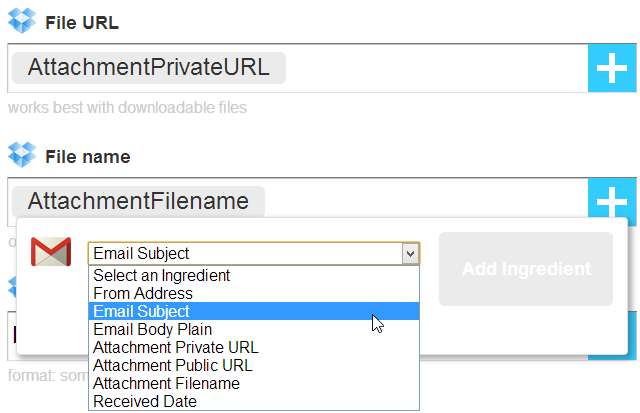
Ha végzett, kattintson a Művelet létrehozása gombra, írja be az újonnan létrehozott recept leírását, majd kattintson a Recept létrehozása elemre
Természetesen itt nagy a rugalmasság, ideértve a fájlok biztonsági mentését a különböző szolgáltatásokhoz, de a mellékletek biztonsági mentésének folyamata önmagában kiváltó tényezőként használható. Lehet például, hogy az IFTTT figyelemmel kíséri a Dropbox-fiókját, és képfájlokat tölt fel a Flickr-be.
Ossza meg ötleteit és tapasztalatait az alábbiakban.







